फ़ायरफ़ॉक्स 68 में व्यक्तिगत स्वत: पूर्ण सुझाव निकालें
फ़ायरफ़ॉक्स 68 में व्यक्तिगत स्वतः पूर्ण सुझाव कैसे निकालें
आपके द्वारा पता बार में कुछ पाठ दर्ज करने के बाद फ़ायरफ़ॉक्स आपके द्वारा टाइप किया गया शब्द याद रख सकता है। चाहे वह URL/वेबसाइट का पता हो या कोई खोज शब्द जो आपने टाइप किया हो, ब्राउज़र उसे अंदर रखेगा अगली बार जब आप पते में मेल खाने वाले टेक्स्ट को टाइप करना शुरू करते हैं तो इतिहास और शब्द की पेशकश करें छड़। फ़ायरफ़ॉक्स 68 में ब्राउजिंग हिस्ट्री को साफ किए बिना व्यक्तिगत सुझाव प्रविष्टियों को हटाने के लिए उपयोग की जाने वाली विधि बदल गई है। आइए देखें कि यह कैसे किया जा सकता है।
विज्ञापन
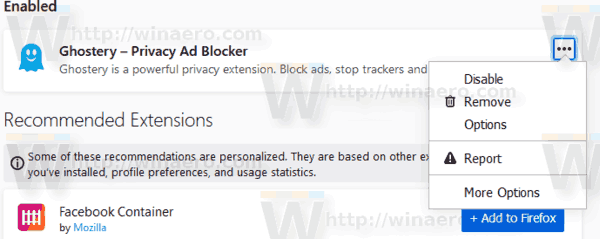
आप इसके विकल्प खोल सकते हैं, अक्षम कर सकते हैं, हटा सकते हैं या एक्सटेंशन की रिपोर्ट कर सकते हैं। 'रिपोर्ट' कमांड का चयन करके, आप यह निर्दिष्ट करने में सक्षम होंगे कि वर्तमान ऐड-ऑन में वास्तव में क्या गलत है और अपनी रिपोर्ट मोज़िला को सबमिट करें।
अगर आप इस बदलाव से खुश नहीं हैं, तो आप कर सकते हैं फ़ायरफ़ॉक्स 68 में एक्सटेंशन अनुशंसाओं को अक्षम करें.
फ़ायरफ़ॉक्स 68 में एक और बदलाव एक नया एड्रेस बार है। हालांकि यह बिल्कुल फ़ायरफ़ॉक्स 67 या ब्राउज़र के पिछले संस्करणों की तरह दिखता है, यह आंतरिक रूप से बदल गया है। पुराना कोड XUL. से संबंधित पूरी तरह से हटा दिया गया था, इसलिए संस्करण 68 में HTML और WebExtensions तकनीकों द्वारा संचालित एड्रेस बार की सुविधा है।
Firefox 68 में व्यक्तिगत स्वतः पूर्ण सुझावों को हटाने के लिए,
- फ़ायरफ़ॉक्स ब्राउज़र खोलें।
- आप जिस सुझाव को हटाना चाहते हैं, उससे मेल खाने वाला टेक्स्ट टाइप करना शुरू करें।
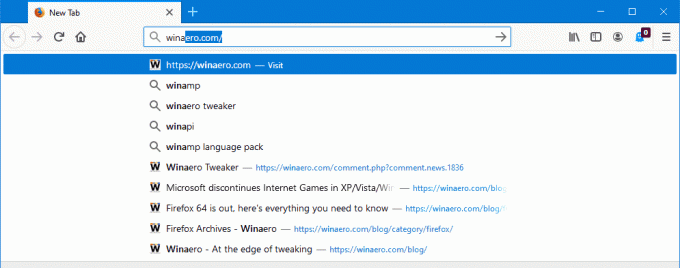
- जब आप पता बार में कोई खोज शब्द या URL देखते हैं जिसे आप अब नहीं देखना चाहते हैं, तो इसका उपयोग करके चयन करें यूपी या नीचे अपने कीबोर्ड पर तीर कुंजी और दबाएं खिसक जाना + डेल.
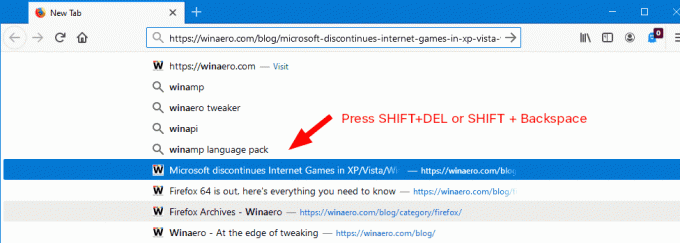
- वैकल्पिक रूप से, आप अनुक्रम का उपयोग कर सकते हैं खिसक जाना + बैक स्पेस सुझाव को हटाने के लिए।
इतना ही!


